1 数据下载
地理空间数据云,选择DEM高程数据ASTER GDEM 30M分辨率数字高程数据。
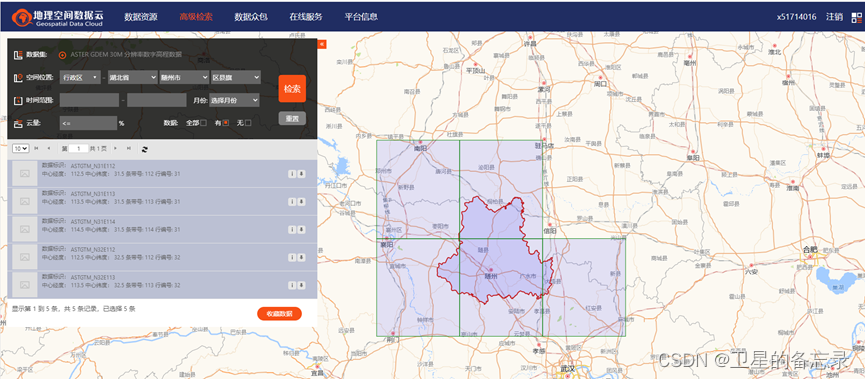
2 数据处理
2.1 镶嵌(数据管理工具–>栅格–>栅格数据集–>镶嵌)
输入栅格会镶嵌到目标栅格上,移除输入栅格即可。
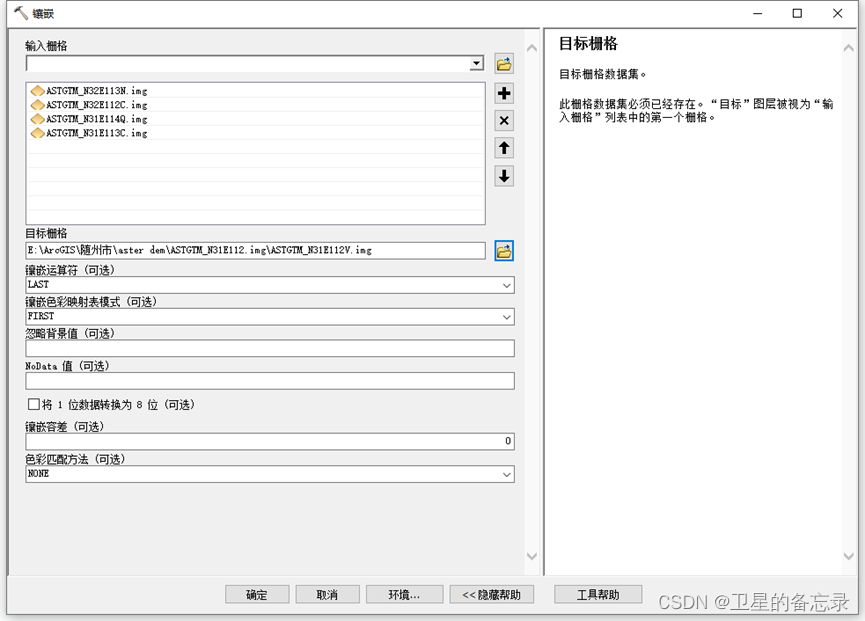
2.2 加载研究区(如随州市)shp格式数据
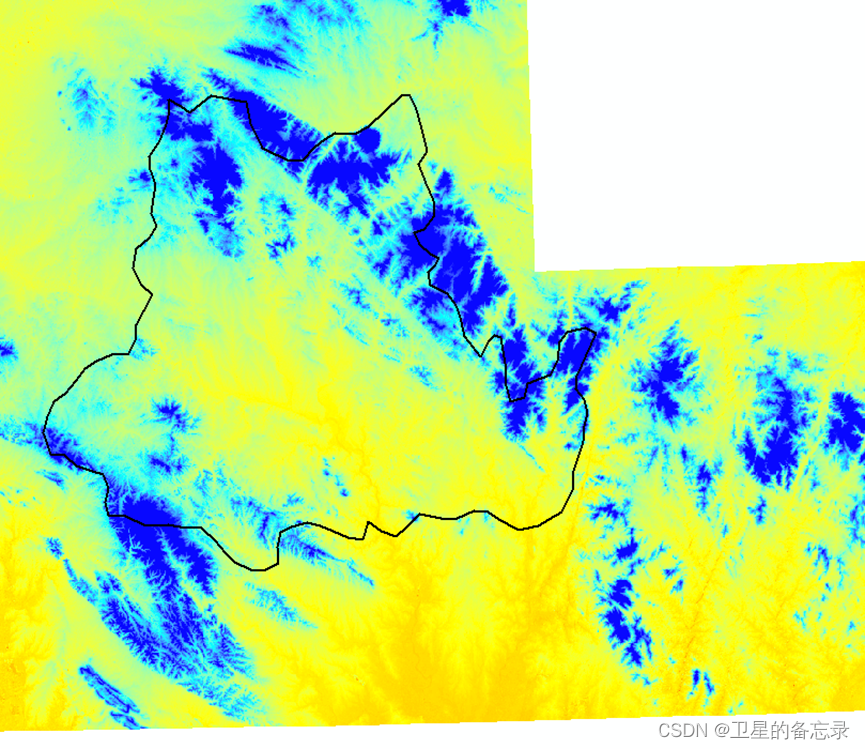
添加字段:mask,短整型,用栅格计算器将其设为1。
将shp数据转为栅格数据,转换工具–>转为栅格–>面转栅格:
值字段选择mask。
像元大小与dem数据保持一致。
输出结果选择文件夹和gdb的结果一致。
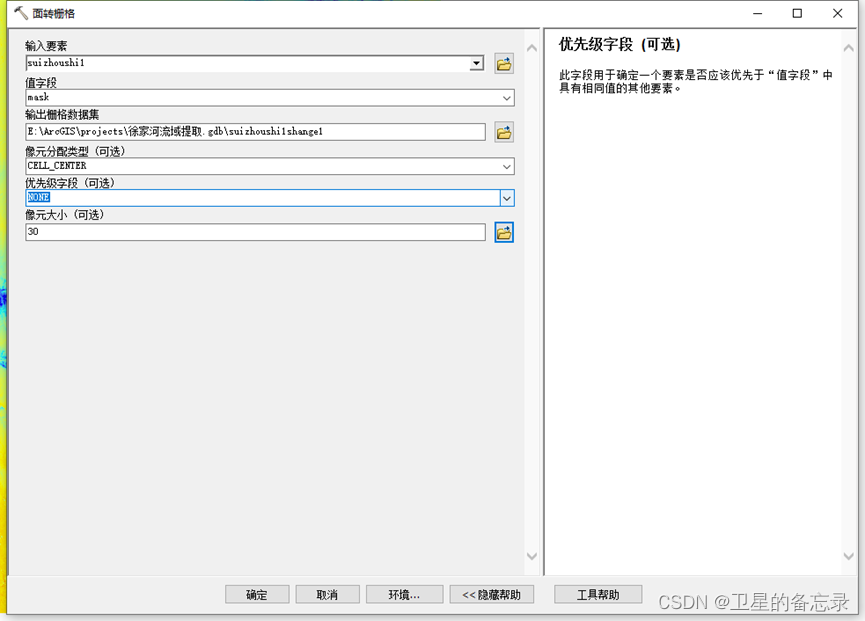
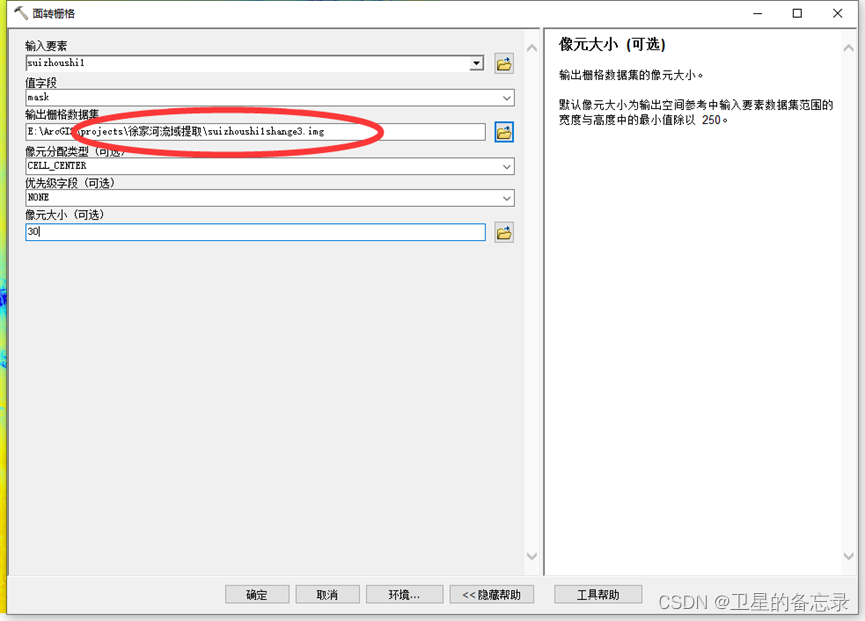
2.3 导出DEM栅格数据
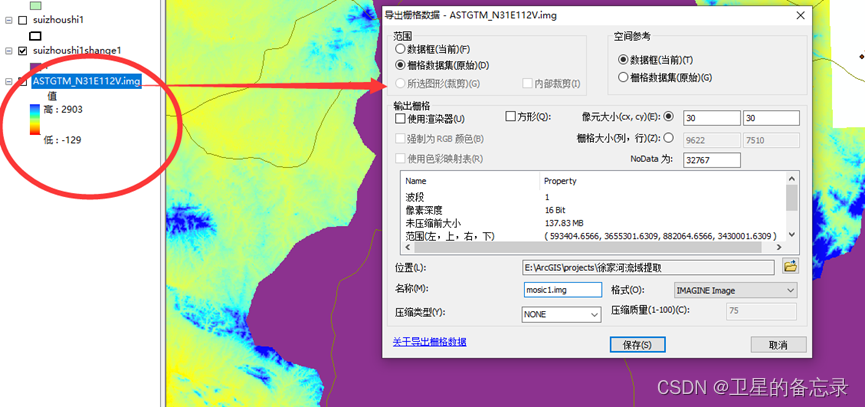
2.4 按掩膜提取
提取随州市的dem。
空间分析–>提取分析–>按掩膜提取,注意要加上.img拓展名。
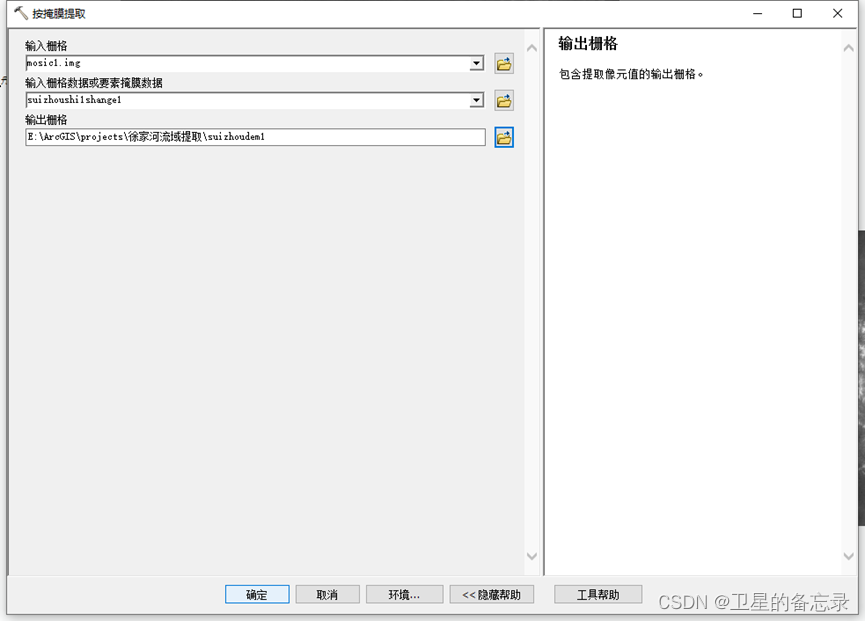
输出坐标系、处理范围和像元大小均与掩膜相同(随州市)。
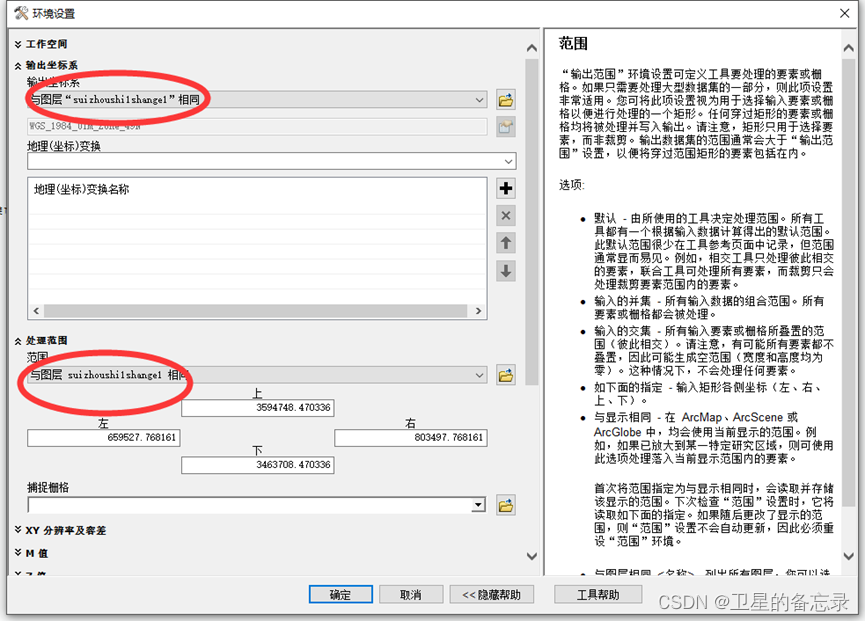
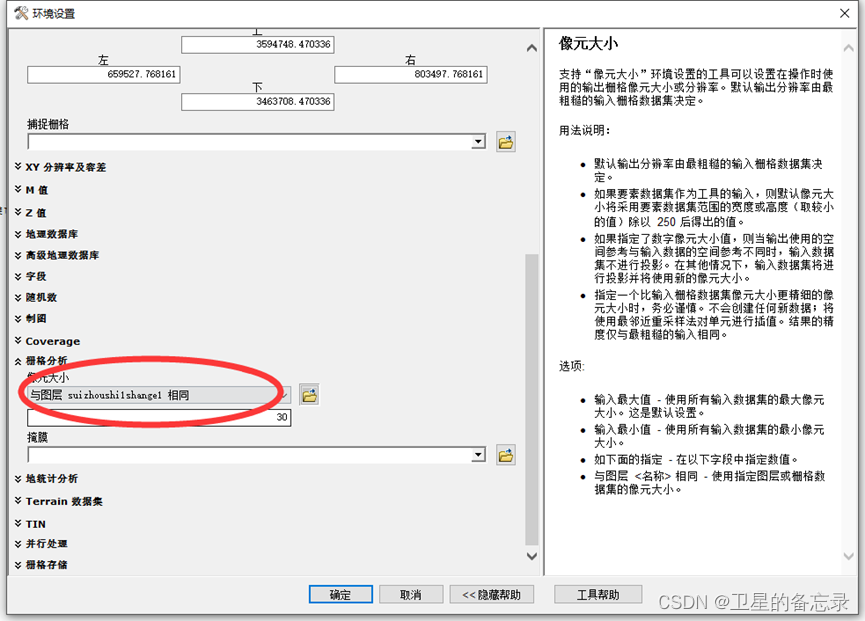
2.5 水文分析
2.5.1 填洼
【填充洼地】Spatial Analyst Tools.tbx–>水文分析–>填洼(注:Z 限制保持默认空值)–>生成填洼文件,结果命名为“填洼”;如果出现生成不了填挖的情况,试试重启Arcmap再操作;
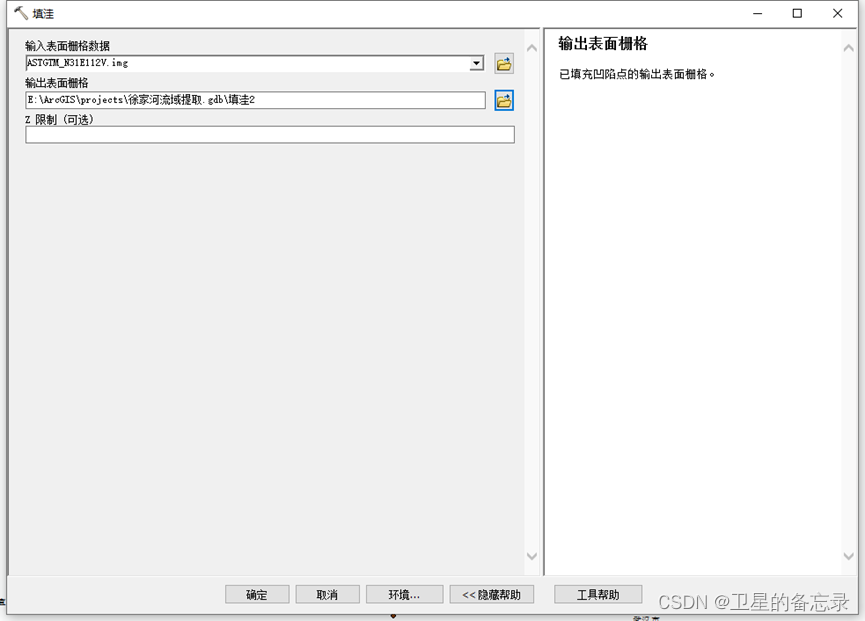
2.5.2 流向分析
【流向分析】输入上一步中生成的填洼文件,Spatial Analyst Tools.tbx—水文分析—流向—生成流向分析文件—结果命名为“流向”。
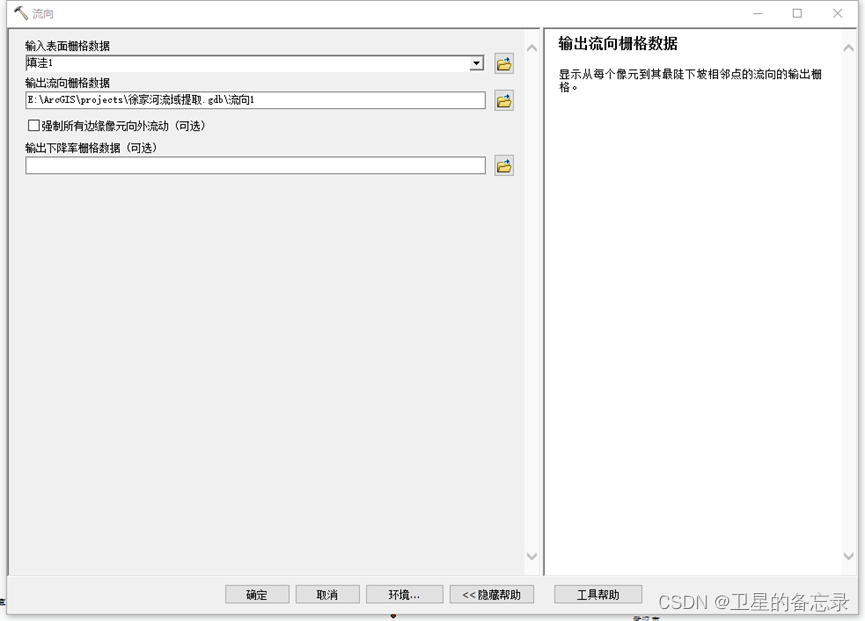
2.5.3 流量分析
【流量分析】输入上一步中生成的流向分析文件,Spatial Analyst Tools.tbx—水文分析—流量(注:输出数据类型 float)—生成流量分析文件—结果命名为“流量”。
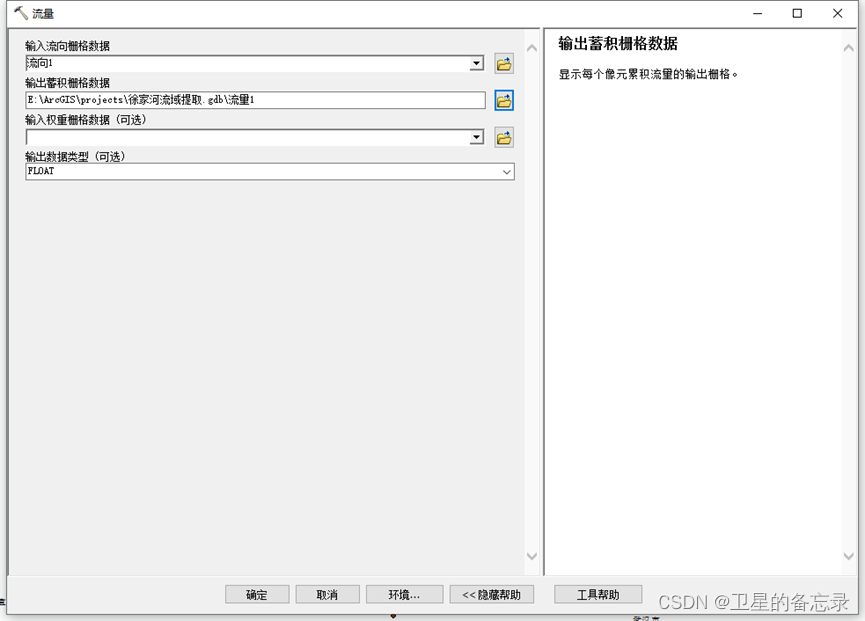
2.5.4 水流长度
计算沿每个像元的流路径的上游〔或下游)距离或加权距离。
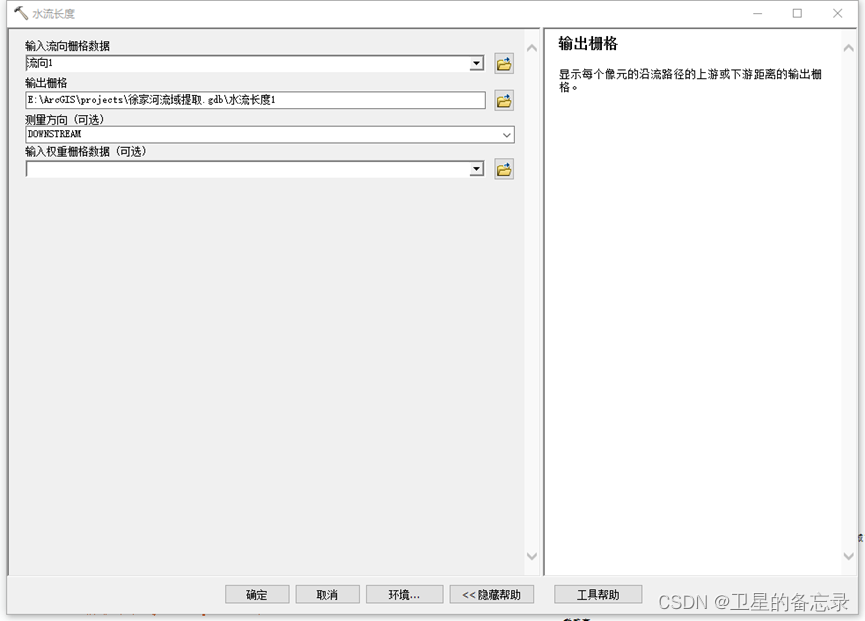
2.5.5 河网分析(栅格计算器)
【河网分析】输入上一步中的流量分析文件,Spatial Analyst Tools.tbx—地图代数—栅格计算器——输入Con(“流量”> 800,1)(注:值越小,支流越多)生成河网文件—结果命名为“河网生成.img”(扩展名别忘了),关于函数con的数值设定,是根据自己需要进行确定的。
Con(“流量”> 800,1),800指河流长度,可以慢慢试到合适的值。
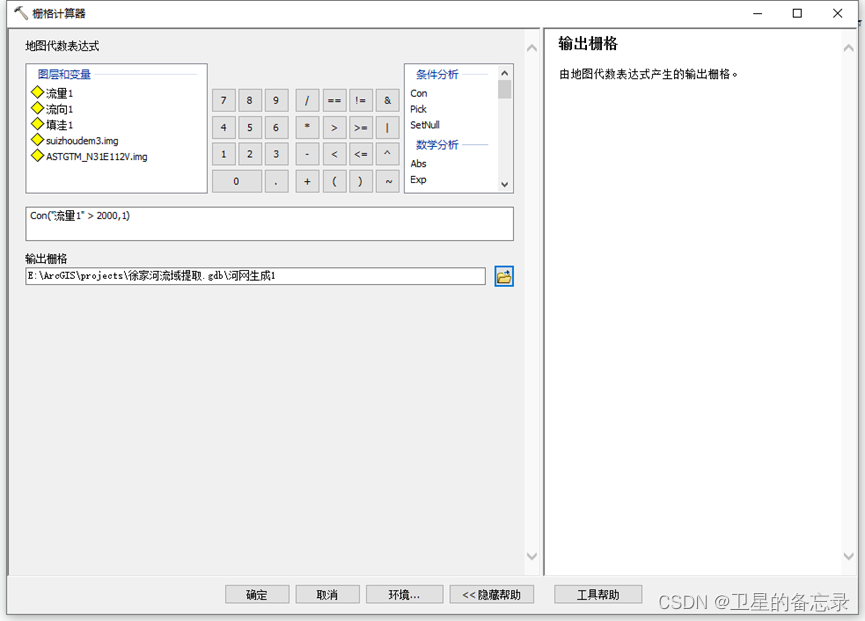
2.5.6 河网分级
【河网分级】输入第2.5.5步河网生成结果和输入第2.5.2步流向分析结果,Spatial Analyst Tools.tbx—水文分析—河网分级(注:河网分级方法默认STRAHLER )——结果命名为“河网分级.img”(扩展名别忘)。
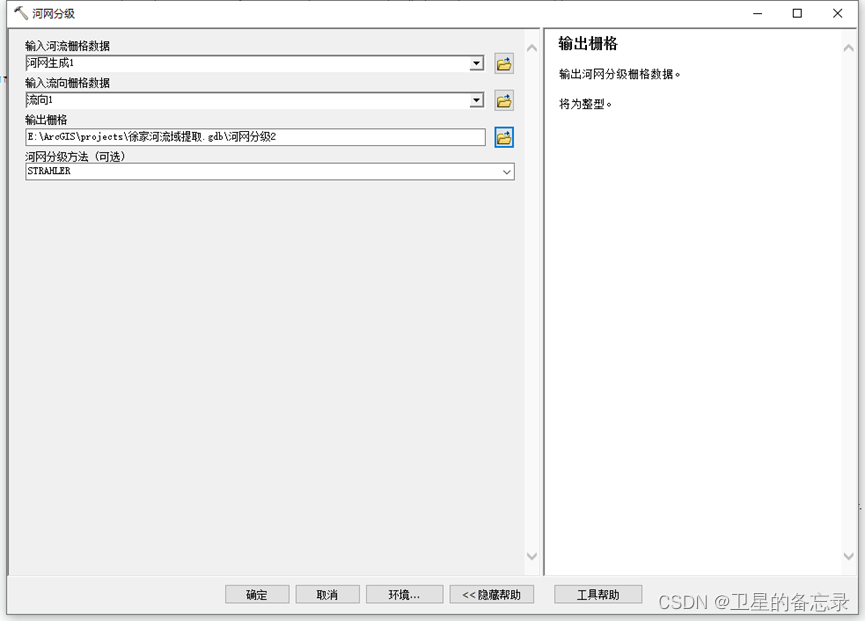
河网分级方法默认STRAHLER,再选SHREVE试一下,结果如下:
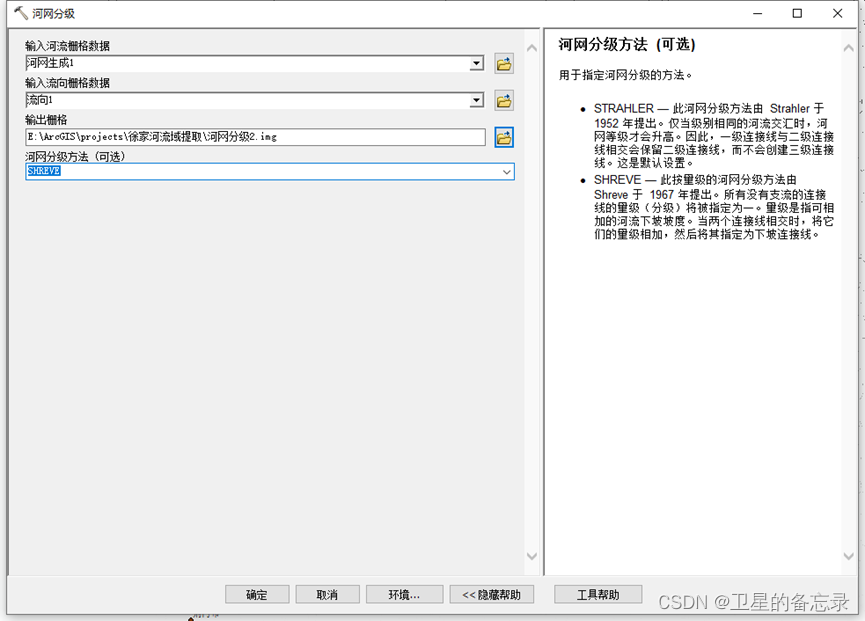
2.5.7 栅格河网矢量化
【栅格河网矢量化】输入第2.5.5步河流栅格数据和输入第2.5.2步流向栅格数据,Spatial Analyst Tools.tbx—水文分析—栅格河网矢量化(注:勾选简化折线 )——结果命名为“栅格矢量化”,注意文件的保存位置不能保存在地理数据库当中,否则会失败,试了很多遍才发现这个问题。
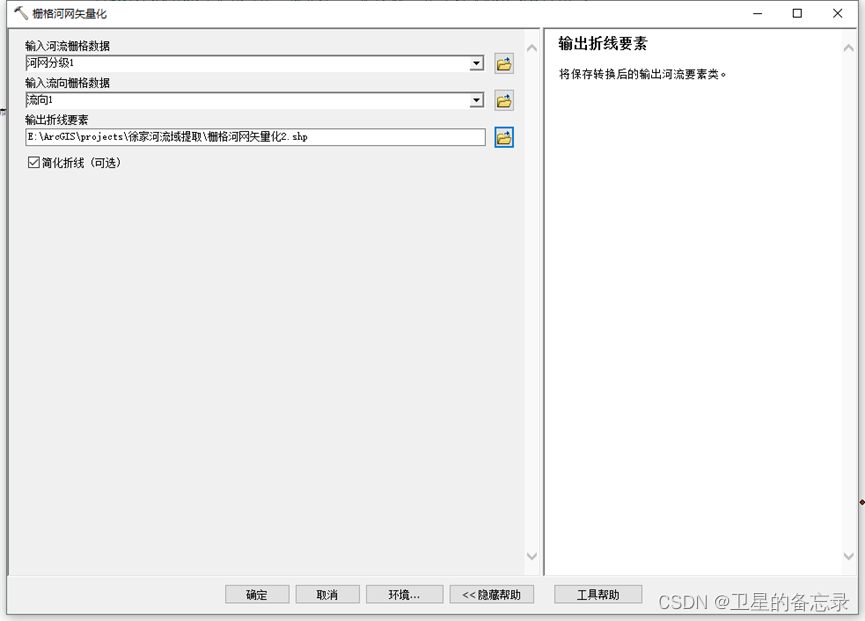
2.5.8 平滑线
对线中的尖角进行平滑处理以使制图更加美观或改善制图质量。
制图工具制图综合平滑线。
平滑容差填50m。
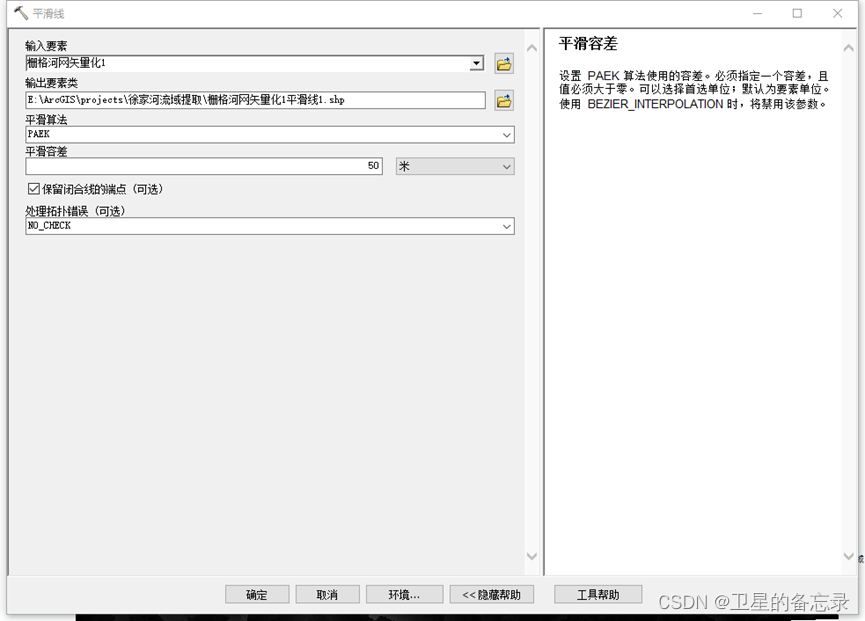
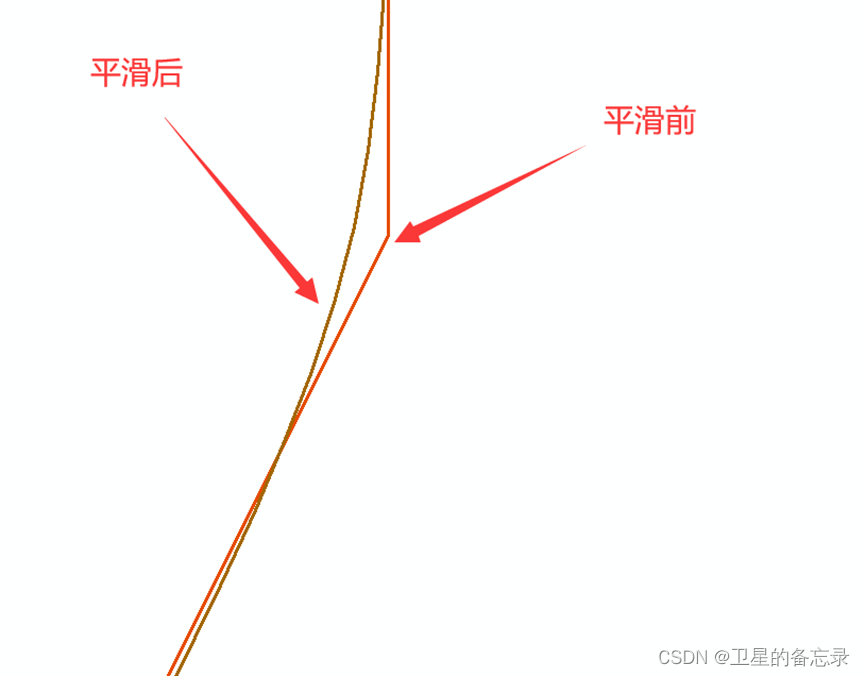
2.5.9 河网分级显示
【河网分级显示】右键第2.5.6步生成的河网栅格矢量化文件—属性—唯一值—Grid_code—添加所有值,步骤至此基本结束,以后步骤就是优化了。
河流一共分成了6级,从1-6河流级数是相反的,即6才是1级河流。
粗细按照3到0.5,每0.5降一级。
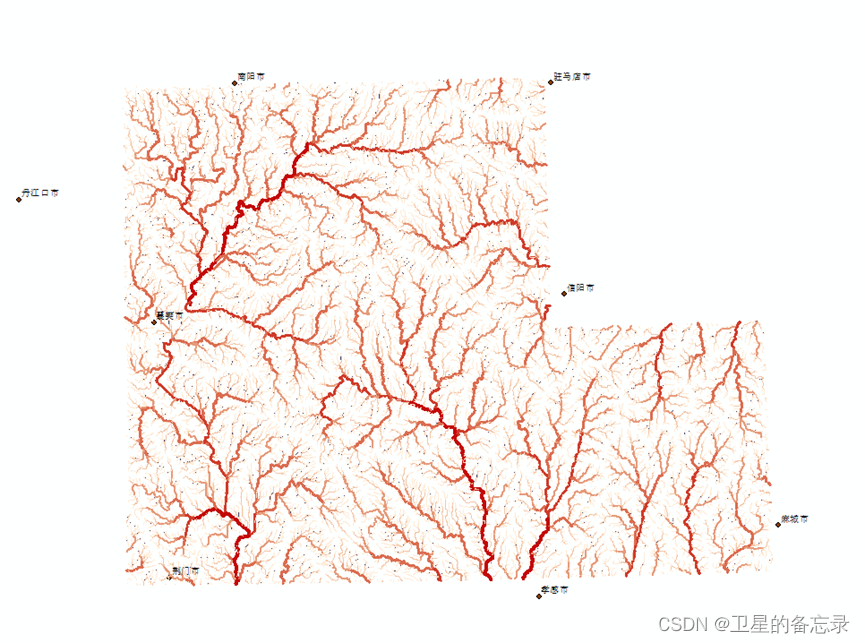
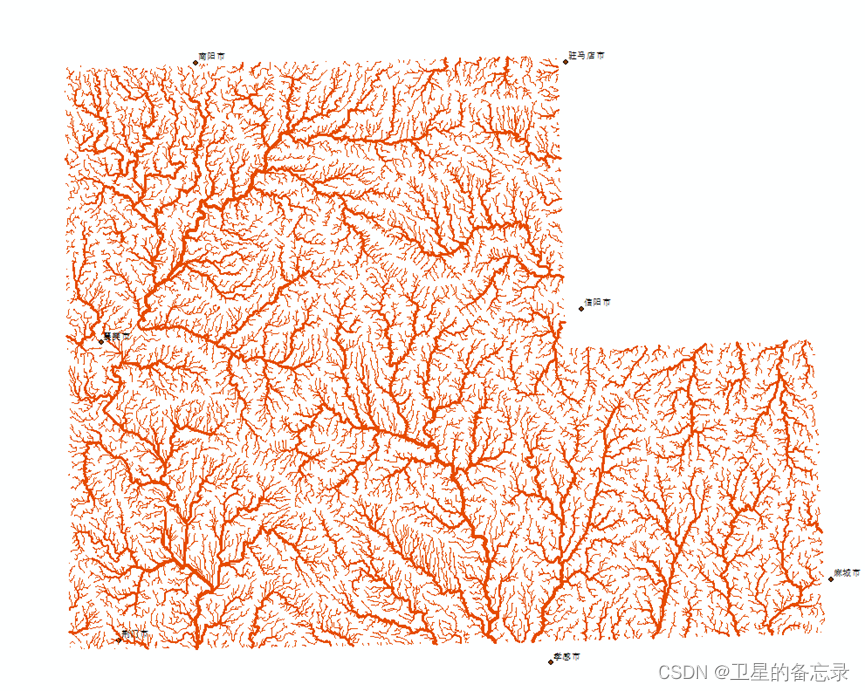
2.5.10 河流链接
向各交汇点之间的栅格线状网络的各部分分配唯一值。
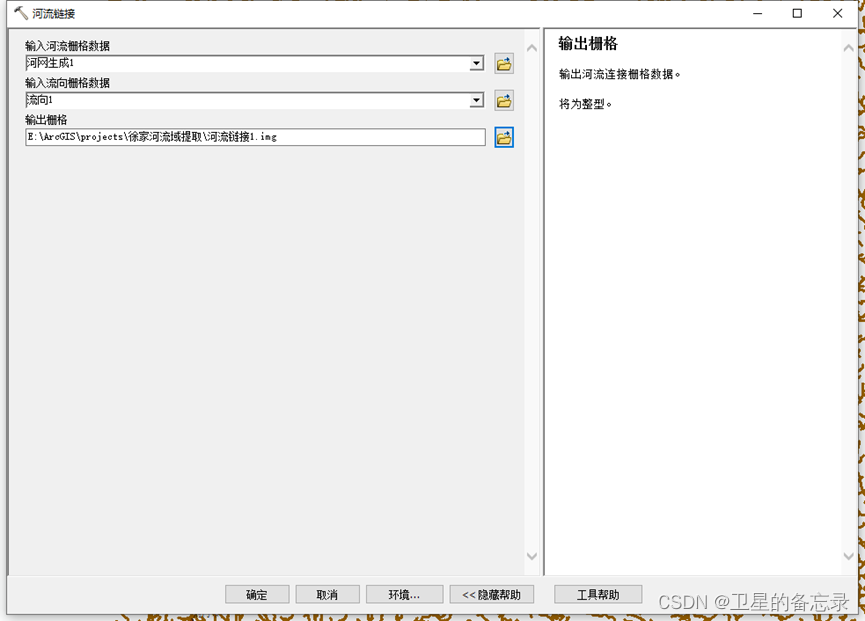
2.5.11 集水区(又叫分水岭)
确定栅格中一组像元之上的汇流区域。

2.5.12 栅格转面
转换工具–>由栅格转出–>栅格转面。
将集水区栅格数据集转换为面要素。
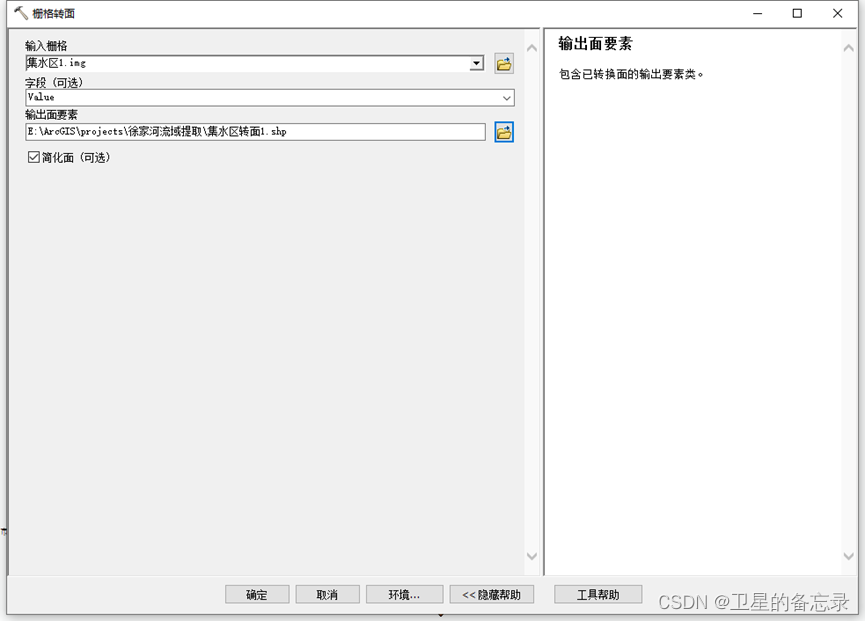
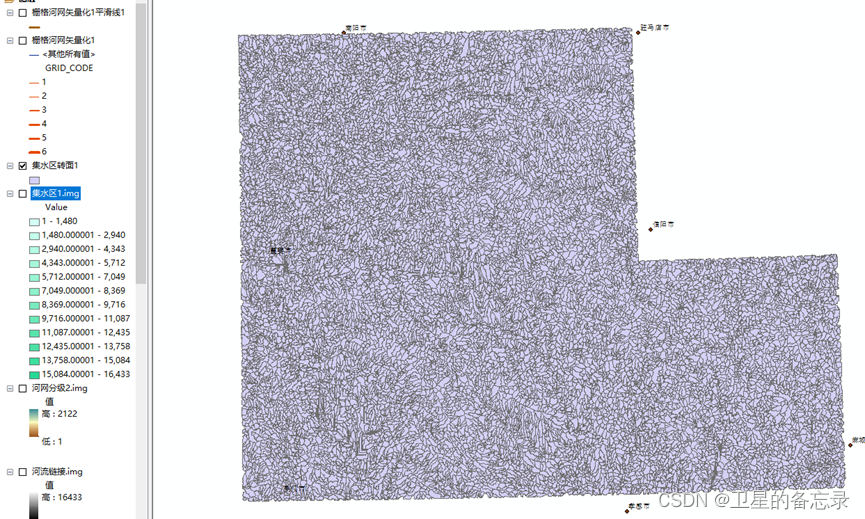
2.5.13 盆域分析
创建描绘所有流域盆地的栅格。
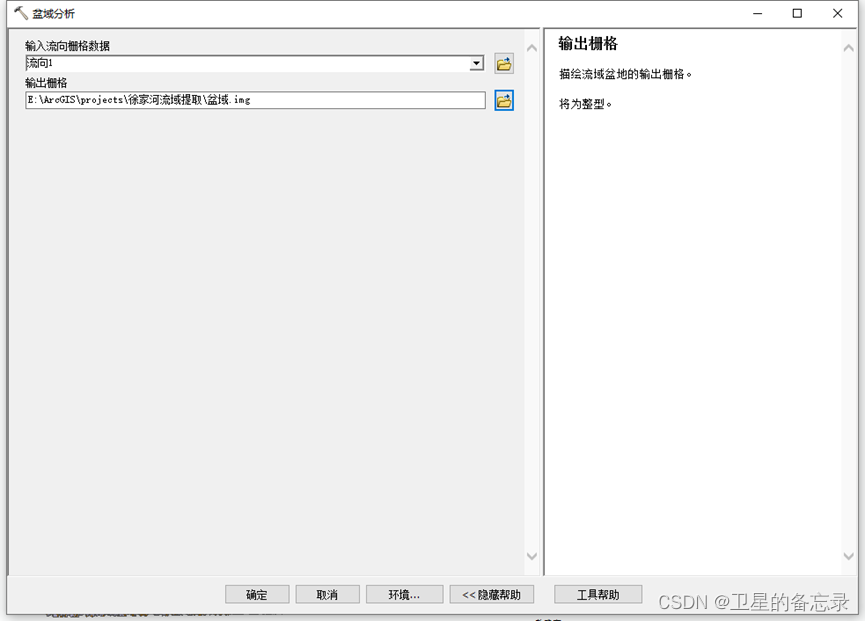
2.5.14 盆域转面
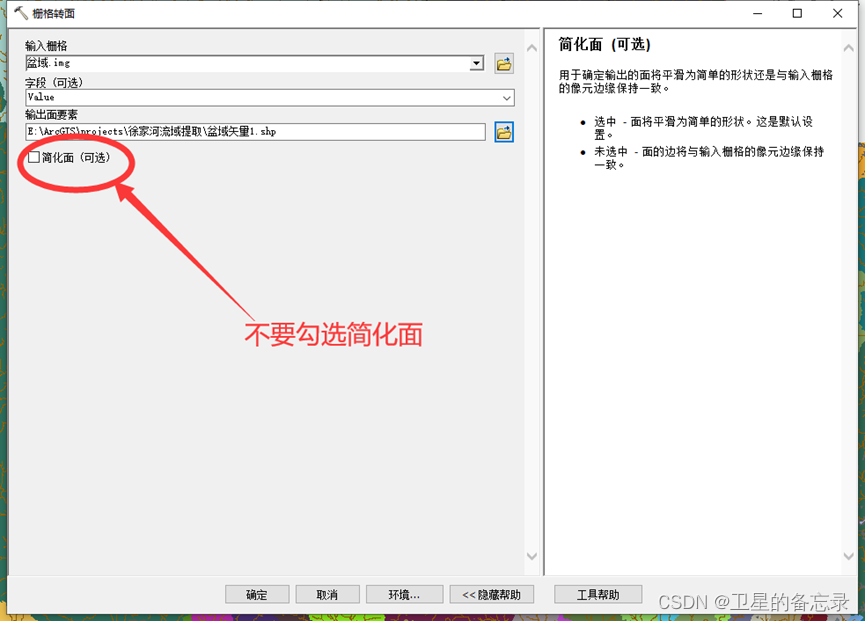
2.5.15 修剪出图
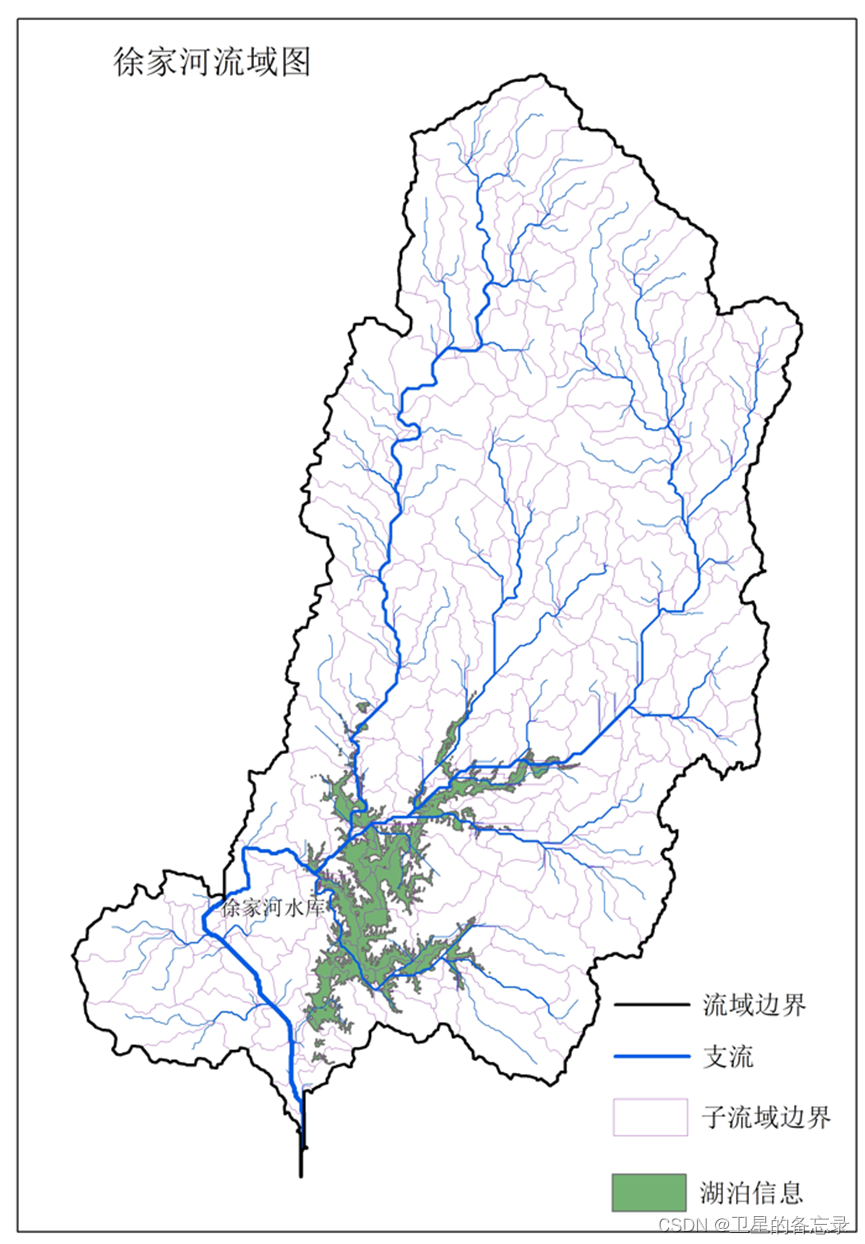
注:
1、矢量裁剪:分析工具–>提取分析–>裁剪
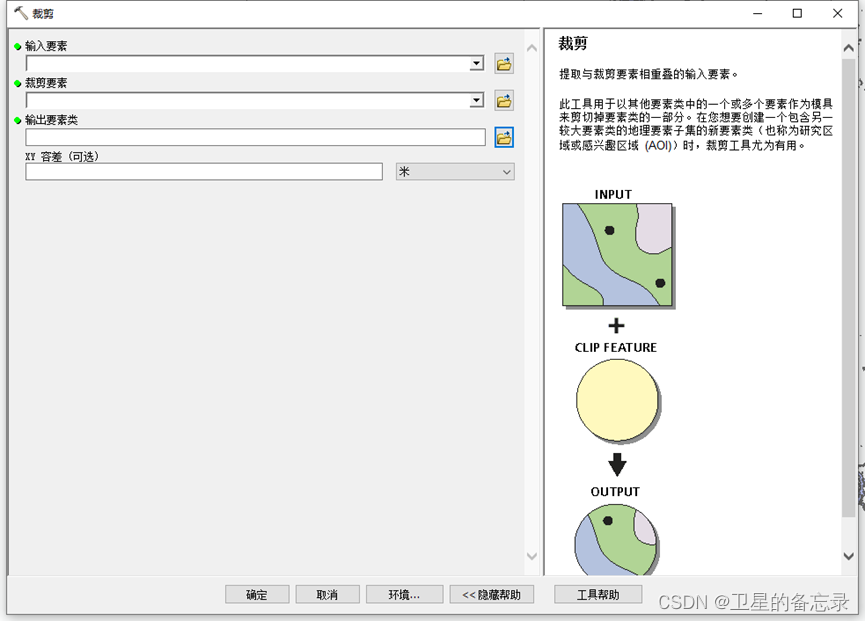
2、在2.5.5分类的河网级数越多,则在2.5.11集水区提取的结果越密集,反之越分散。